
2023年10月10日に、Lステップの新機能「共通情報」 が発表となりました。
今回は「共通情報」機能の特徴や活用方法をまとめて解説します。
目次
共通情報とは?
共通情報とは、アカウント内で共通で利用できる情報を登録できる機能です。
友だちごとに変わらない値(全員に共通の値)を登録し、配信文に挿入することで、登録者に共通してその情報を伝えることができます。
友だち情報欄との違い
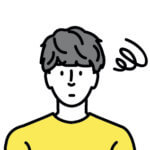
友だち情報欄と何が違うの?
友だち情報欄とは、「住所」「メールアドレス」「来店ポイント」などのように、友だちごとに内容が異なる情報を保存する「箱」をあらかじめ作っておき、その箱に友だちが回答した情報やスコアリングのポイントなどを保存します。
保存した情報は、メッセージ配信の際などにフォーマットで代入することができたり、友だちを絞り込むときの条件に使用できたりします。
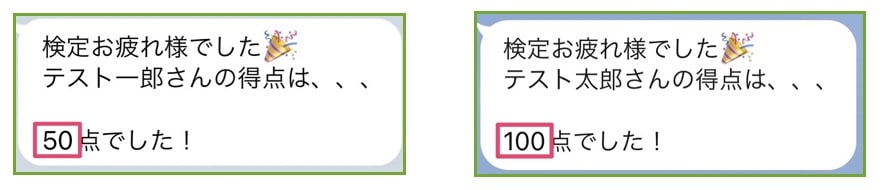
一方、共通情報とは、全ての友だちに対して同じように送信したい情報を保存し、運用者側が差し込みたい文言をメッセージ内にフォーマットで埋め込めます。
「アカウント名」「営業時間」「利用規約」など、特定の情報を保存しておき、メッセージ作成時の情報の入力・更新の効率を上げるために活用できます。
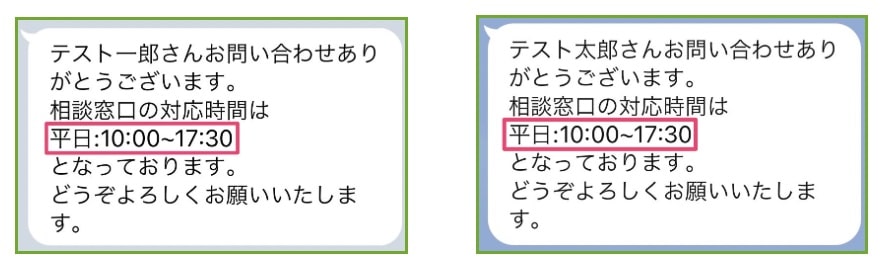
共通情報の作成方法
共通情報の作成方法を解説します。
①Lステップ管理画面左メニューの「共通情報」>「+新しい共通情報」をクリックします。
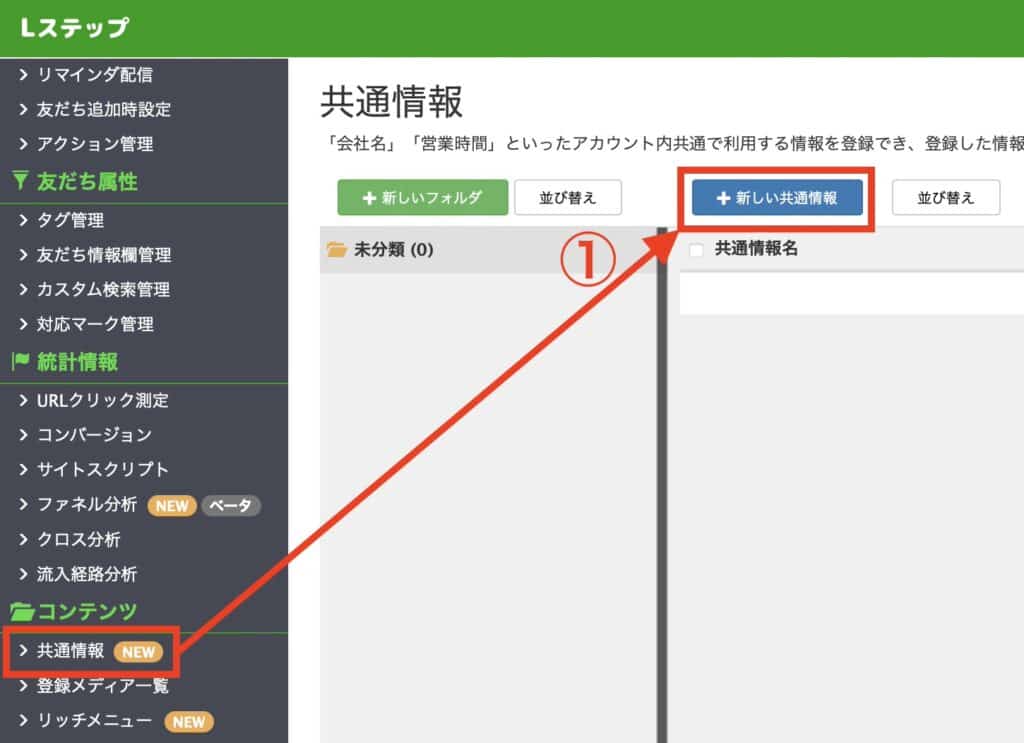
②「共通情報欄名」にタイトルを入力します。
③「種別」は以下から選択できます。
※種別は作成後に変更することはできません。
| 標準 | 200文字以内の情報を入力可能 | URL、営業時間などの記号を含む数字、電話番号やIDなどで0から始まる数字など |
| 長文 | 9500文字以内の情報を入力可能・改行が可能 | 署名、注意事項のような箇条書きで表示したい内容など |
| 数値 | 整数と小数点以下3桁までの少数のみ入力可能 | 定員人数、料金など |
| 年月日 | 年月日情報のみ入力可能・カレンダーから日付を選択して登録 | 誕生日、開店日、プランの変更日など |
【種別の選び方】
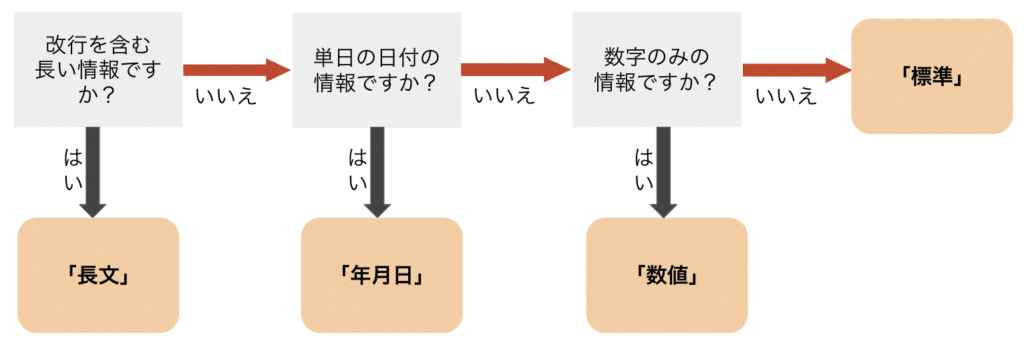
※今後のアップデートにて、アクション設定で共通情報の数値を増減する設定ができるようになる予定です。
数値の増減は、種別「数値」でしか設定できません。
「駐車台数」「滞在人数」などのように、数値計算を行う可能性のある情報を登録する場合は、あらかじめ種別「数値」を選択して作成してください。
④「値」には反映したい内容を入力します。
⑤最後に登録をクリックして完成です。
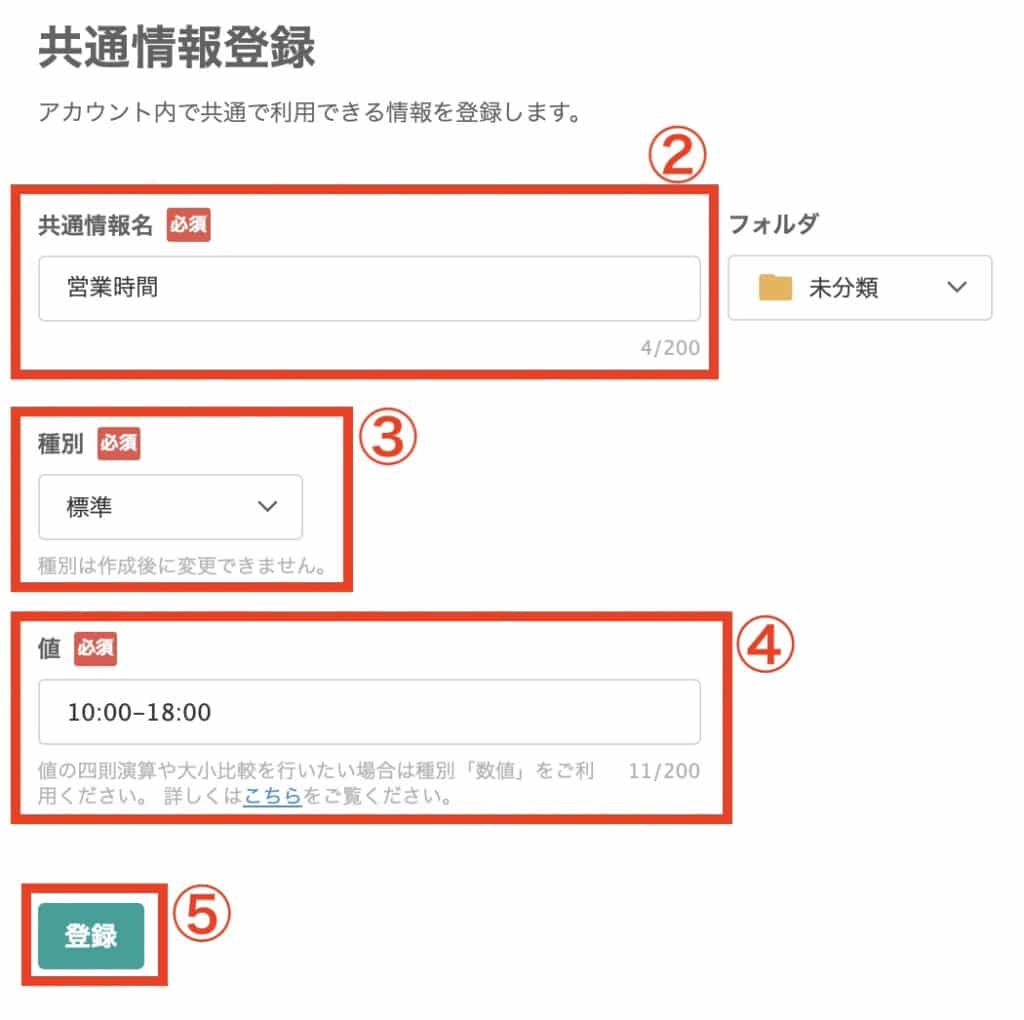
⑥登録済みの共通情報は一覧画面から確認できます。
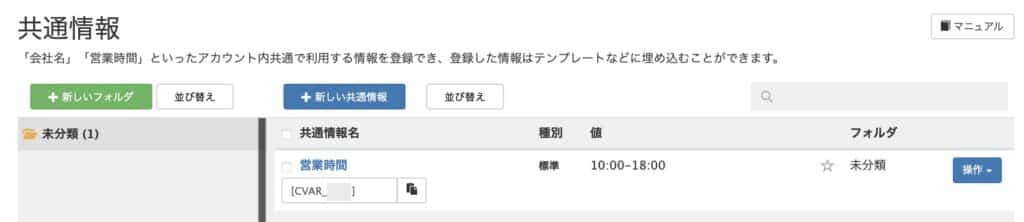
共通情報の利用方法
共通情報の利用方法を解説します。
作成した共通情報は、テンプレートやアクションのテキスト送信で、置き換えタグから選択し、設置できます。
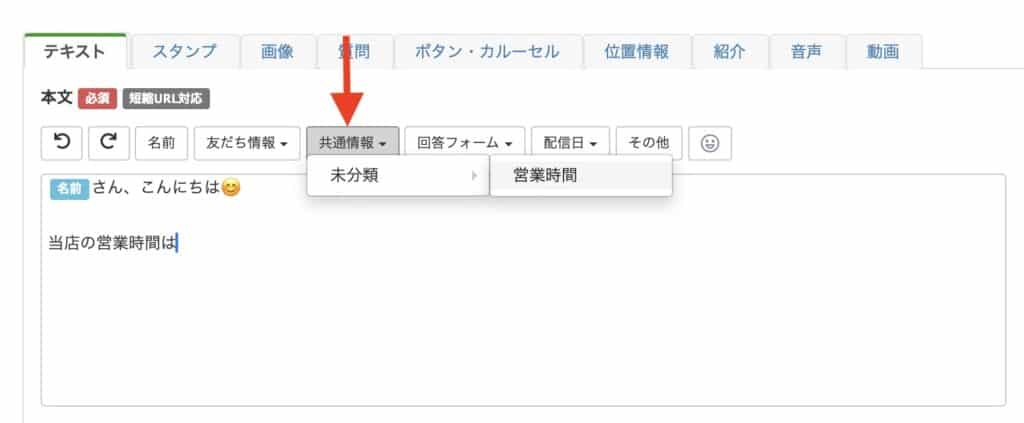
テンプレートでは、「プレビュー」から設定した値で表示して、確認できます。
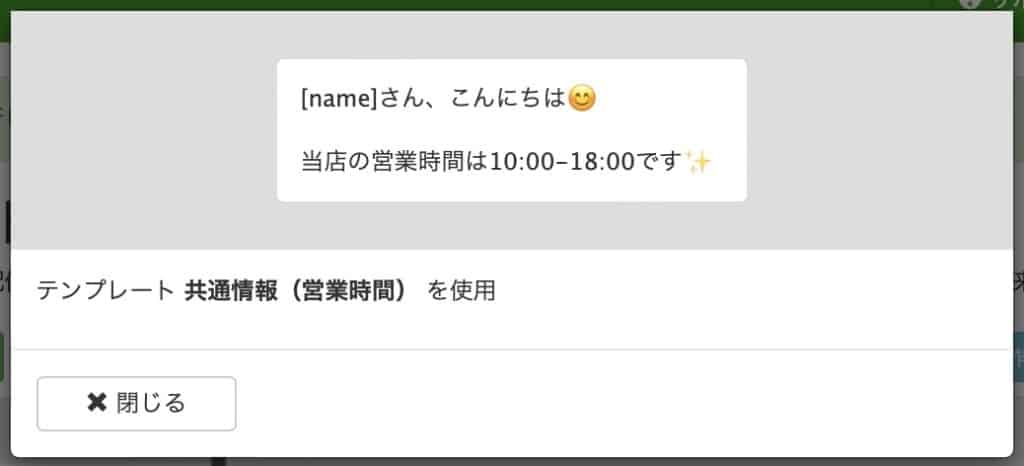
また、共通情報はデータ移行ができるので「共通情報欄」と「値」の両方を移行することが可能です。
種別「数値」でできること
共通情報の種別「数値」では、情報をメッセージなどに埋め込むだけでなく、登録後の値を自動で操作したり、値をアクションの発動条件に指定したりできます。
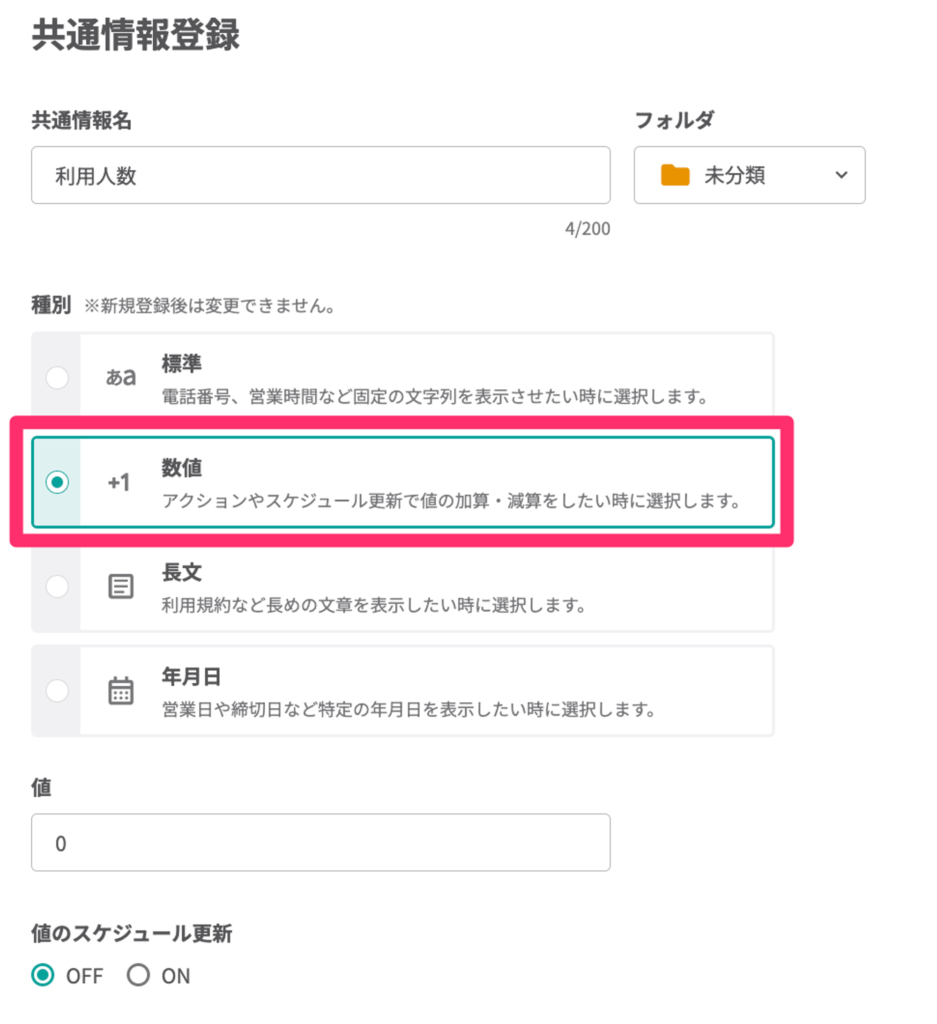
値のスケジュール更新を設定する
「値のスケジュール更新」をONにすると、指定したスケジュールで共通情報の値を更新できます。
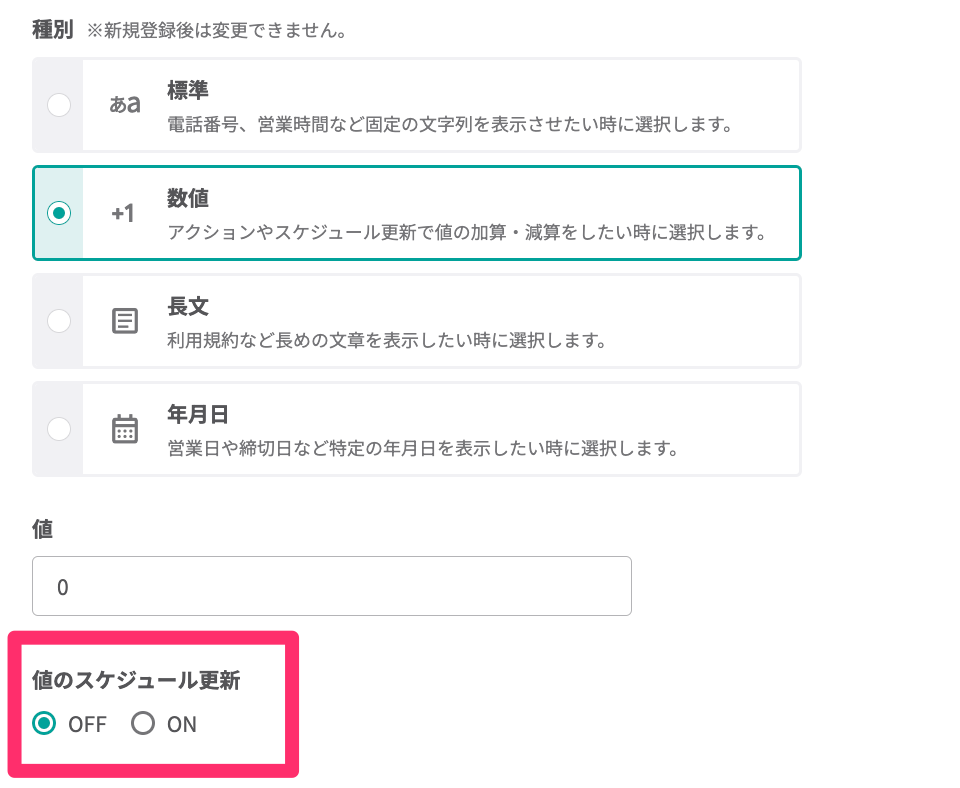
例えば、日毎の来店人数やクーポン配布数などを共通情報で管理している場合に、日付が変わるタイミングで値をデフォルト値に戻す設定ができます。
「値のスケジュール更新」の設定手順
「値のスケジュール更新」の設定手順を紹介します。
1. 「値のスケジュール更新」をON>【スケジュール設定】をクリックします。
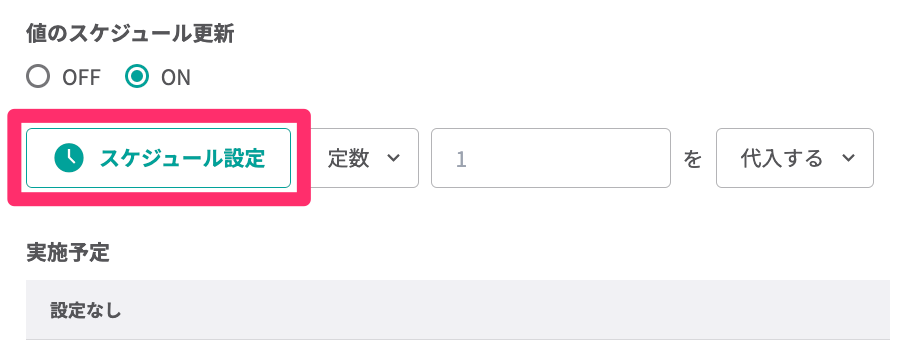
2. スケジュール設定画面で「開始日」と「開始時刻」を入力します。【繰り返し】で「する」を選択すると、繰り返す間隔と終了条件を設定できます。
①繰り返しの間隔:スケジュール更新の実行間隔を設定します。
②終了条件:スケジュール更新を終了する条件を設定します。
設定できたら【登録】をクリックします。
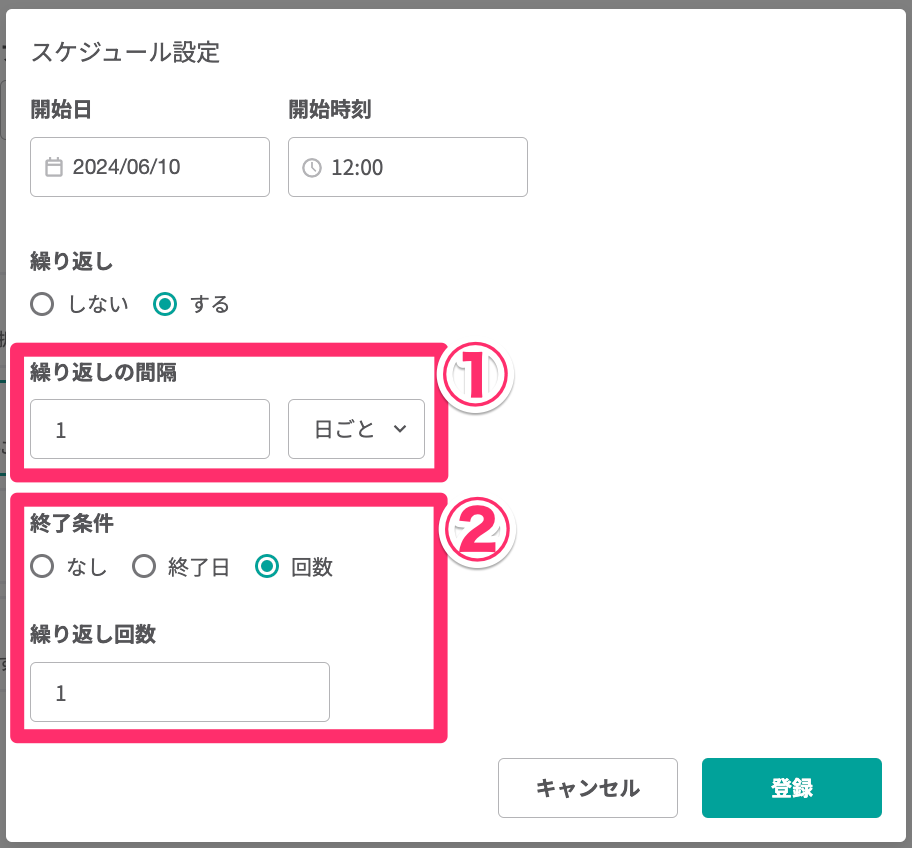
3. 更新する値を設定します。定数の代入・加算・減算、乱数の代入ができます。
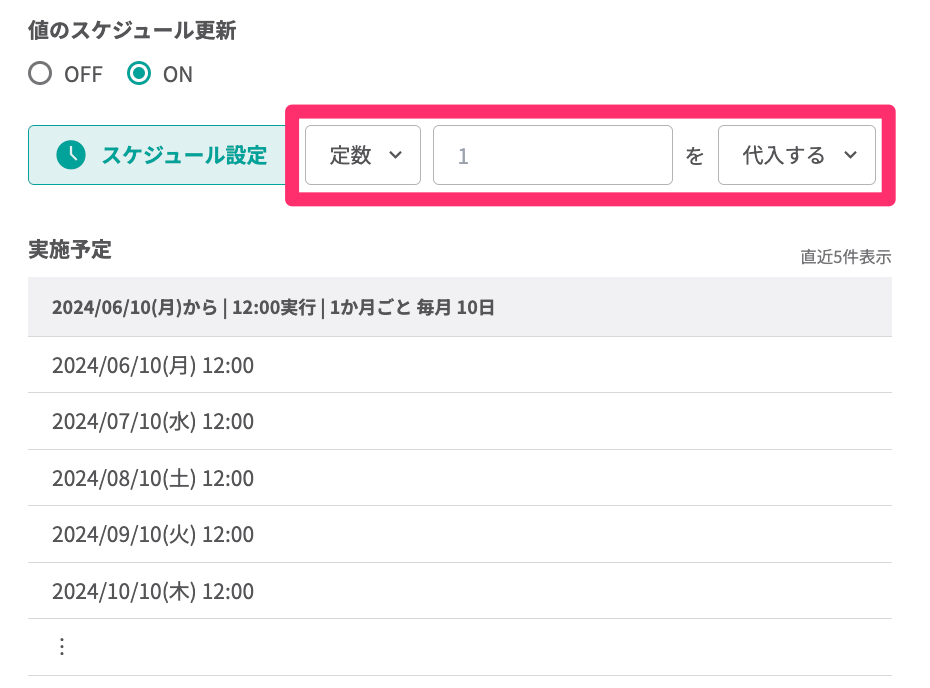
5. すべて設定したら【登録】をクリックします。
値のスケジュール更新を設定した共通情報は、一覧画面で「更新予定あり」と表示されます。
※種別「数値」以外の共通情報や、スケジュール更新がOFFの場合は「未設定」、更新が終了した共通情報は「更新予定なし」と表示されます。
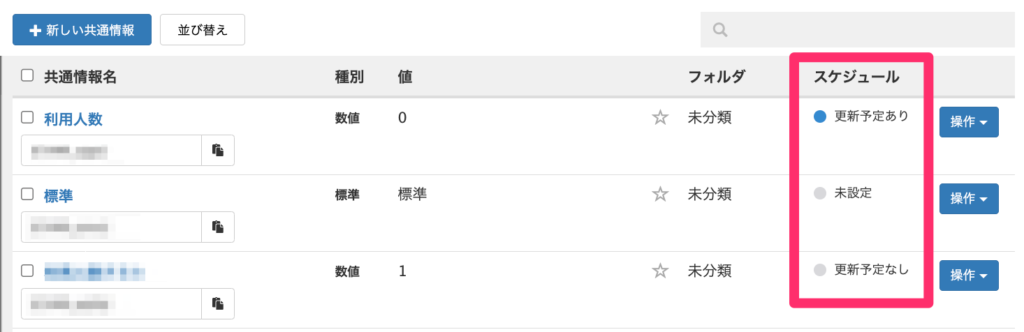
共通情報の値を加算・減算する
共通情報の値を定数で加算・減算する設定ができます。
例えば、イベント予約の予約完了時やリッチメニューのボタンタップ時などのアクションで共通情報に数値を加算することで、予約回数やタップ回数を測定できます。
今回は、リッチメニュータップ時に共通情報の値を加算する設定を紹介します。
加算・減算の設定手順
加算・減算の設定手順を紹介します。
1. 回数測定するための共通情報を作成しておきます。
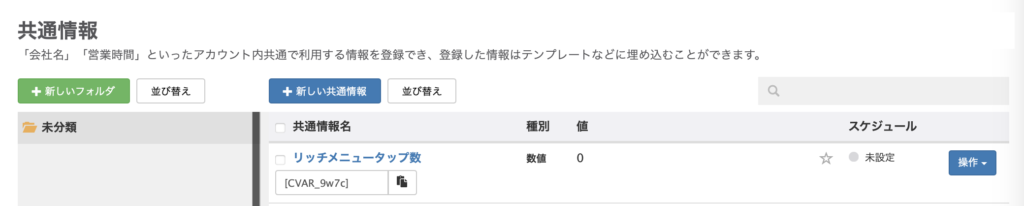
2. リッチメニューからアクションを設定したいリッチメニューを選択し、ボタンのアクション設定をします。
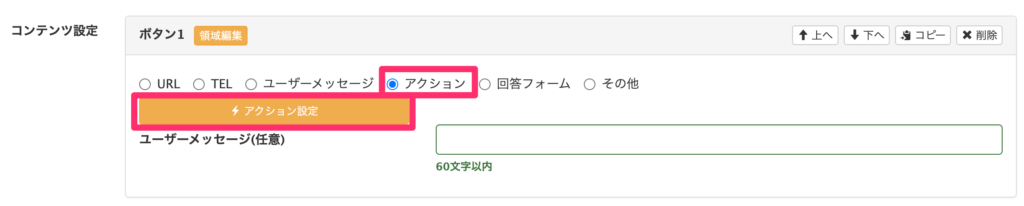
3. 【共通情報操作】を選択します。
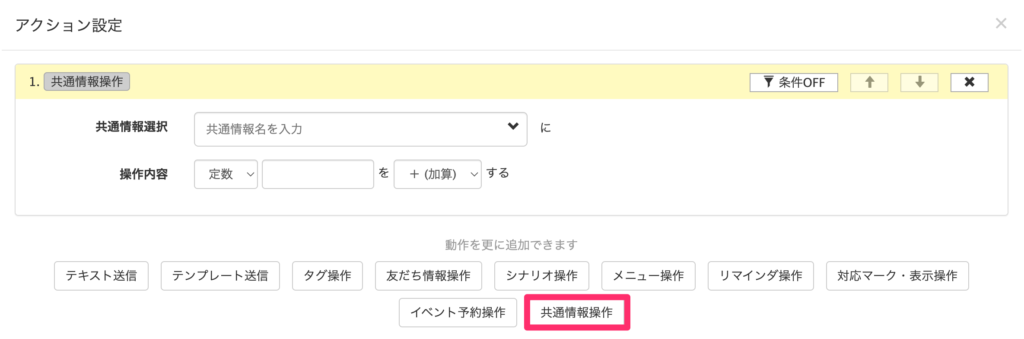
4. 事前に作成した共通情報「リッチメニュータップ数」を選択します。操作内容で定数「1」を「+(加算)する」にします。
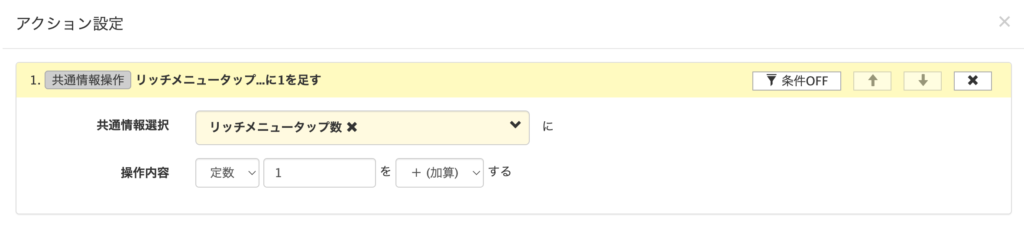
5. 上記の設定でリッチメニューのボタンタップ回数が測定できるようになります。
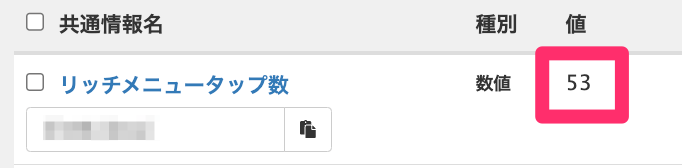
アクションの発動条件に値を指定する
アクション発動条件に、共通情報の値を指定できます。
例えば、施設の滞在人数を条件に指定して、友だちに送信するメッセージを出し分ける設定ができます。
アクションの発動条件に値を指定する設定手順
アクションの発動条件に値を指定する設定手順を紹介します。
1. リッチメニュータップ時などのアクション設定で、メッセージの配信設定をします。
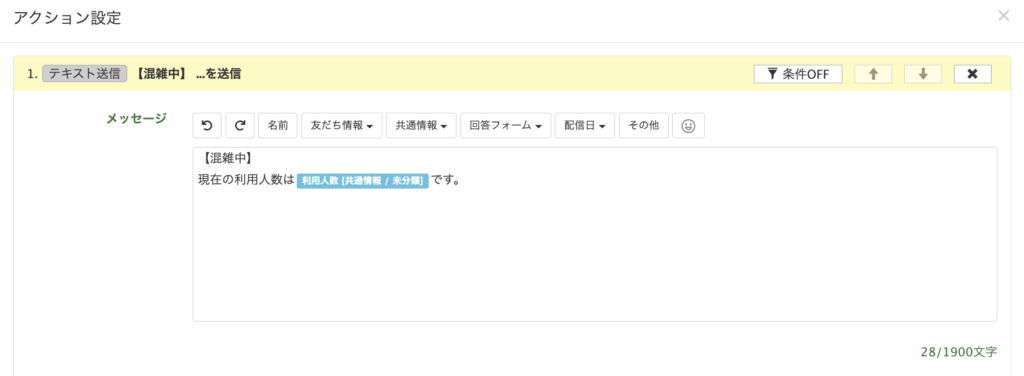
2. 【条件OFF】をクリックして、条件に【共通情報】を選択します。
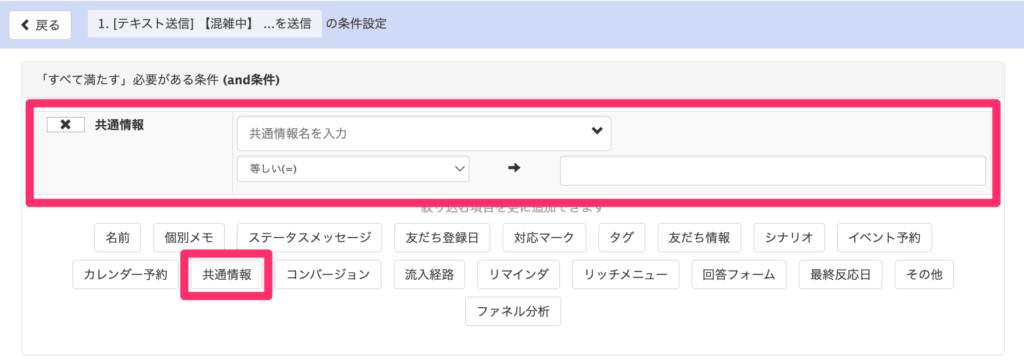
3. 共通情報を選択して、値の条件を設定します。
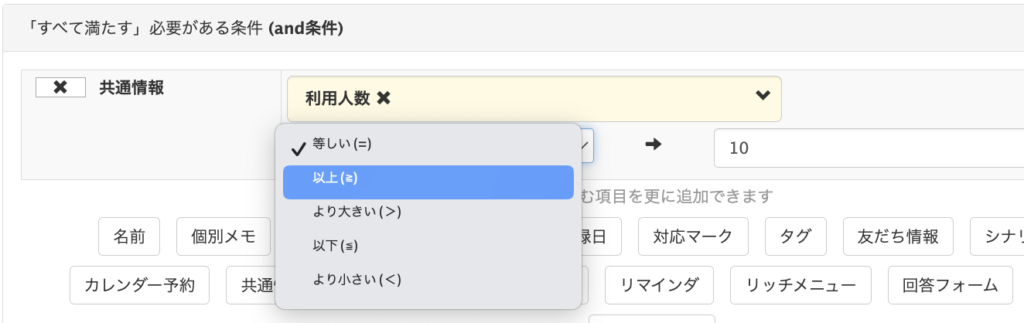
4. 【この条件を設定する】をクリックすると、指定した条件が表示されます。
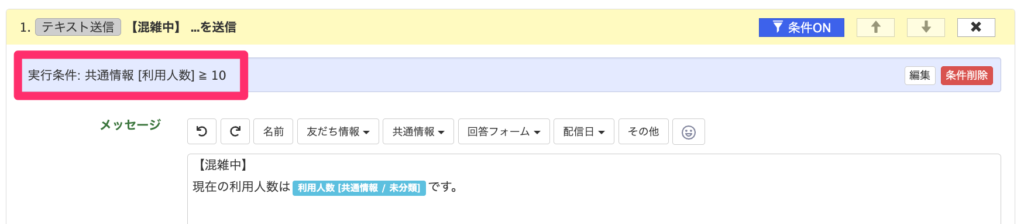
共通情報の活用例
共通情報の活用例を紹介します。
店舗の営業時間やお問い合わせ先
よくある問い合わせの返信や情報などを都度入力する必要がなくなるため、メッセージ作成を効率化し、入力ミスのリスクを減らすことができます。
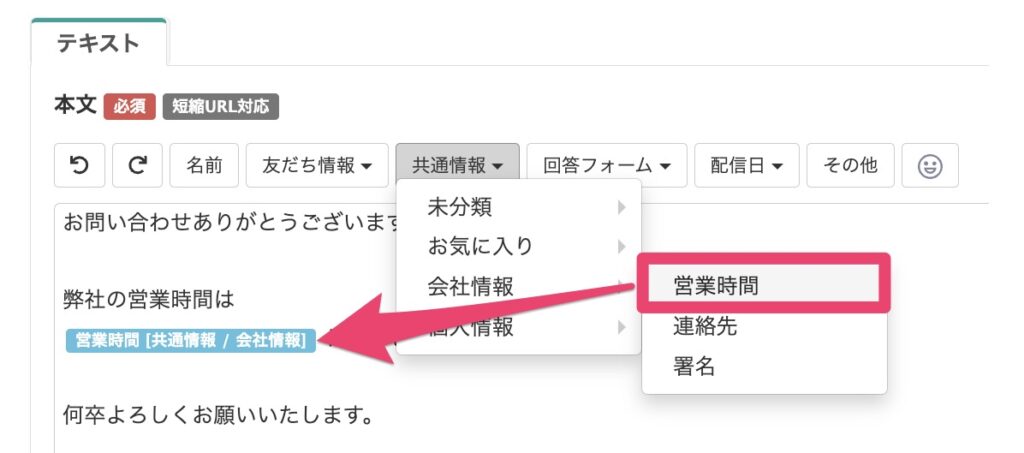

署名
友だちとのメッセージをやり取りする中で、頻繁に使用している定型文を共通情報に登録しておくことでメッセージにすぐ埋め込むことができます。
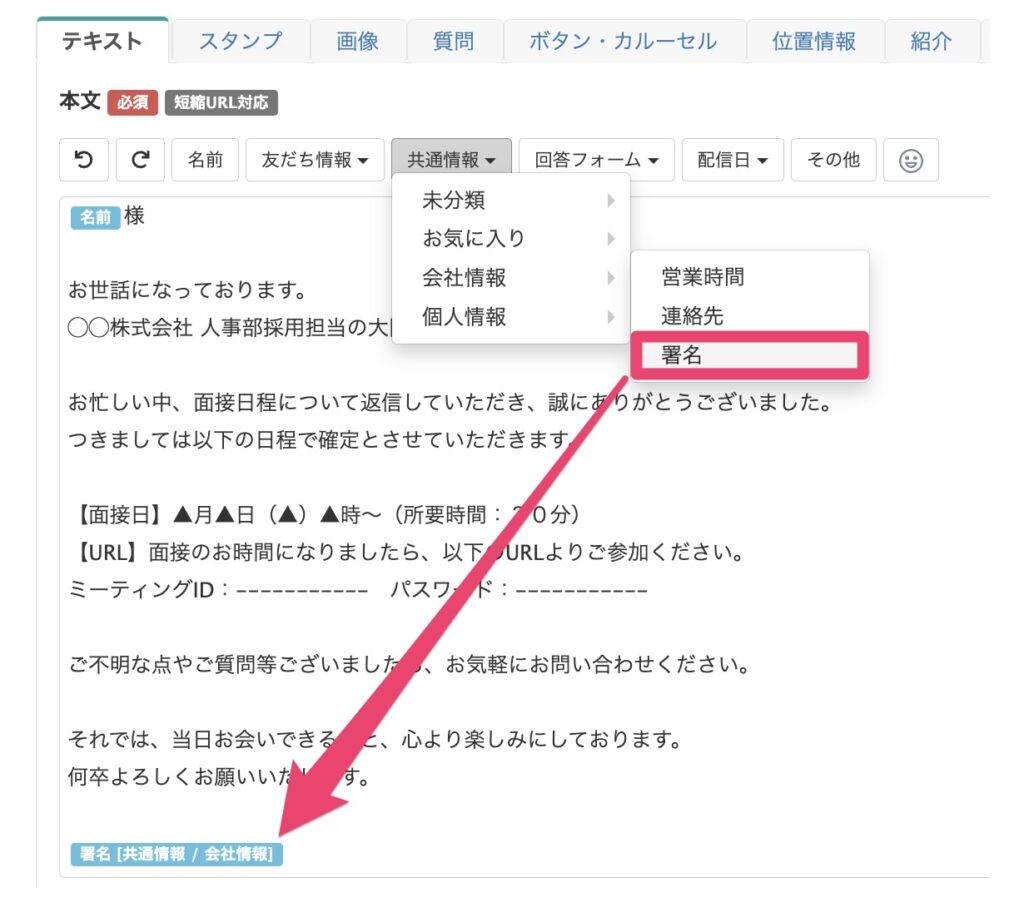

●ジムやオンラインスクールなどの会員数
●オンライン決済時のURLや振込先情報
●顧客対応時の定型文
●PDF資料のURL
●基本的な締めの言葉や季節に合わせたあいさつ
●セミナー情報(日時や場所など)
入力間違いが起こりやすかったり、更新していく数字などは、テンプレートで登録すると、更新時にすべてのテンプレートを修正する手間がかかったりします。
そういった場合に、「共通情報」機能を使うと1つ更新するだけで済むので、とても便利に活用できます。
共通情報の注意点
共通情報で登録したURLは、メッセージの「URL設定」ができません。
※「URL設定」は、メッセージにURLが入っている場合に使える機能で、主にアクション設定ができます。例えば、設置したURLをクリックしたらクーポンを送る、といった設定が可能です。
URLをタップした時にタグ付け等のアクションを設定したい場合は、直接URLを入力しましょう。
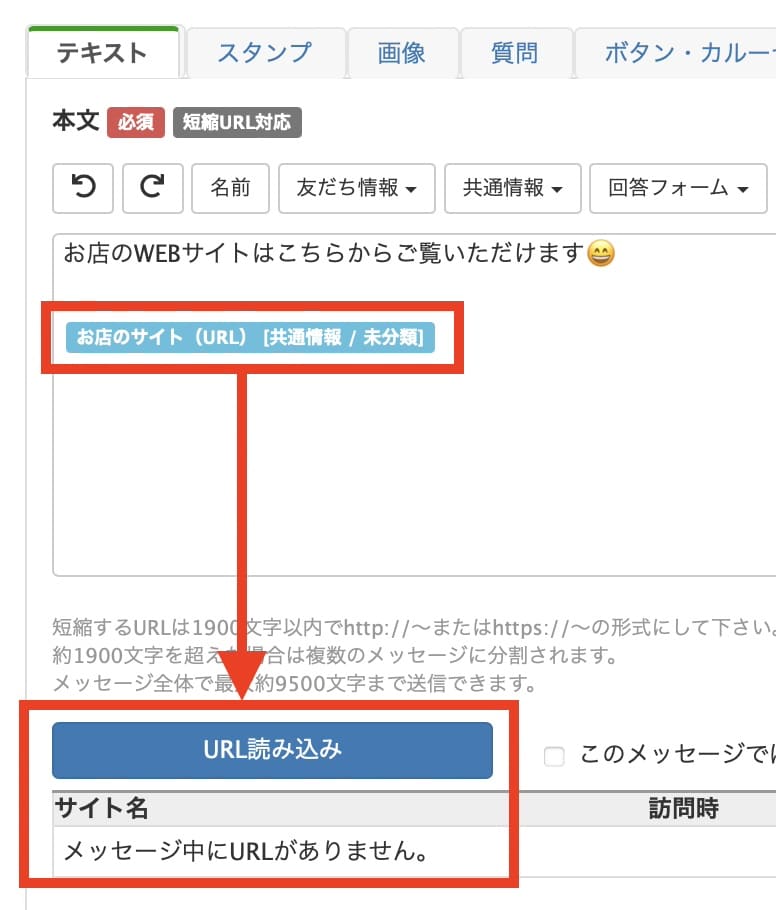
まとめ
今回はLステップの新機能「共通情報」について解説しました。
設定方法のサポートや、使い方についてのアドバイスを希望される方は、ご契約者様限定サポートの「スポットコンサル」をご活用ください。Lステップの認定サポーターが個別にフォローいたします。









-1.jpeg)

